win7休眠设置在哪里 win7休眠设置在什么地方
演示机型:联想天逸510s
系统版本:Windows 7
1、 鼠标右键计算机 。

文章插图
2、 打开属性设置 。

文章插图
3、 打开控制面板 。

文章插图
4、 打开系统与安全设置 。
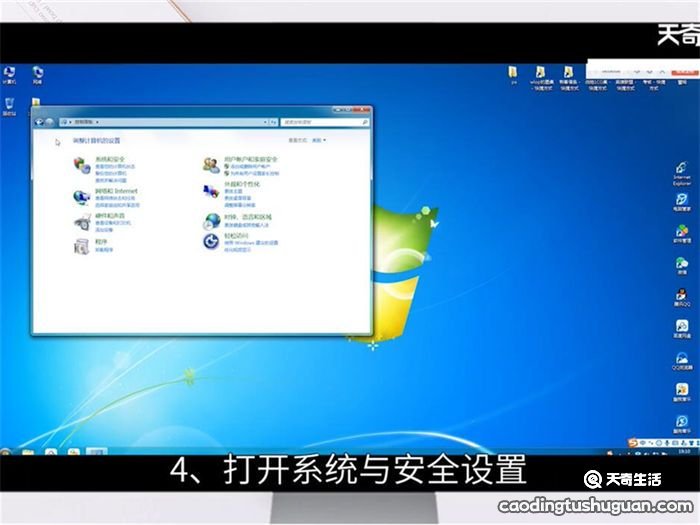
文章插图
5、 点击电源设置 。
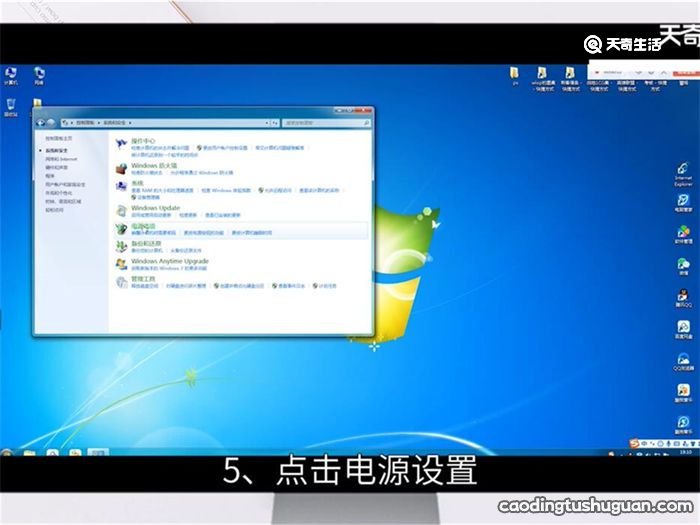
文章插图
6、 点击左侧的更改计算机睡眠时间 。
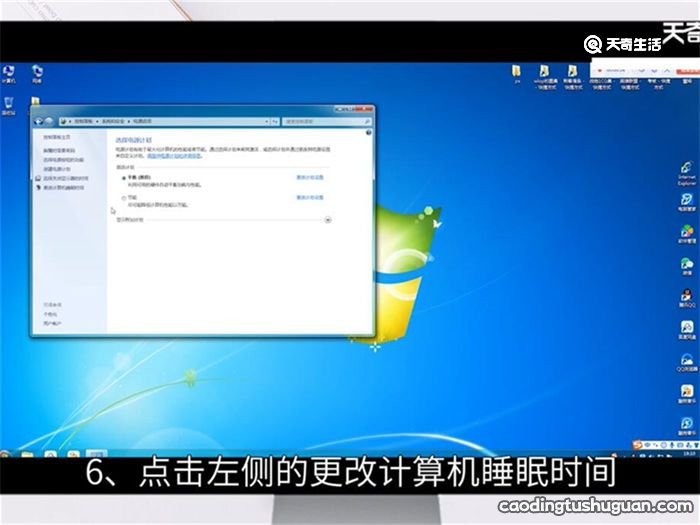
文章插图
在这个界面就可以更改win7的休眠设置了 。
总结
1、 打开计算机的属性按钮 。
2、 打开控制面板中的系统与安全设置 。
3、 在电源设置中打开更改计算机睡眠时间界面 。
4、 这样就可以更改win7的休眠设置了 。
【win7休眠设置在哪里 win7休眠设置在什么地方】
推荐阅读
- 共几页第几页怎么设置 页脚共几页第几页怎么设置
- 无线路由器怎么设置 如何设置无线路由器
- 同时冻结多行和多列怎么设置 同时冻结多行和多列怎么设置怎么操作
- 苹果xr面部识别设置不了怎么办苹果xr面部识别设置不了解决方式
- 华为mate30呼吸灯怎么设置 华为mate30呼吸灯如何设置
- 如何给电脑设置开机密码 电脑设置开机密码的方法
- bios网卡启动设置在哪bios网卡启动设置在什么地方
- 华为mate30如何设置24小时制 华为mate30怎么设置24小时制
- 华为mate30pro导航键怎么设置 华为mate30pro导航键怎样设置
- 苹果怎么设置蓝牙的名称 苹果蓝牙名称怎么修改












